有的情況下可能就會出現我們的操作中心顯示是灰色無法打開的情況,那麼對於這種問題小編覺得可能是我們系統內部發生了一些衝突。我們可以嘗試使用乾淨啟動來進行對問題的修復以及排查,或者可以透過重裝系統來解決問題。
1、先右鍵點選左下角的開始,然後點選「執行」。
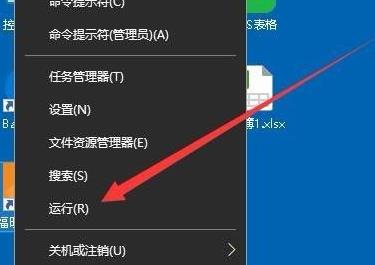
2、然後在裡面輸入程式碼:gpedit.msc,點選確定。
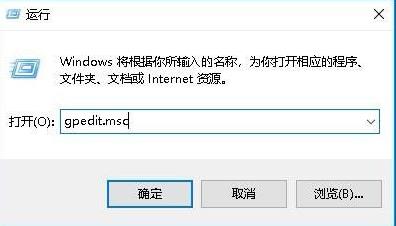
3、然後依序點選「使用者設定—>管理範本—>開始功能表和程式」。
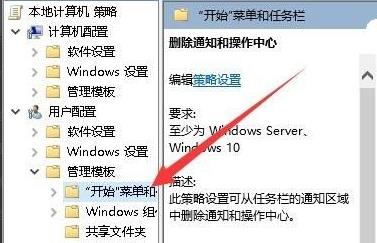
4、然後再右側視窗中找到「刪除通知與操作中心」右鍵之後點選「編輯」。
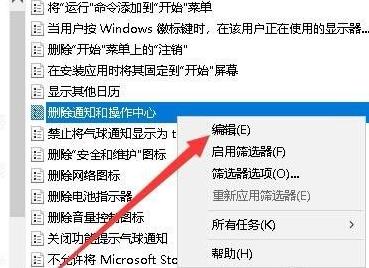
5、然後點選編輯視窗中的“未配置”,點選確定。
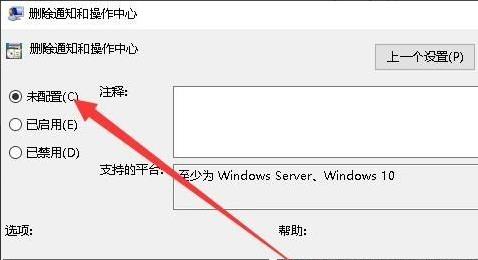
6、最後即可開啟window設定窗口,可以看到「操作中心」後面的開關,點選即可。
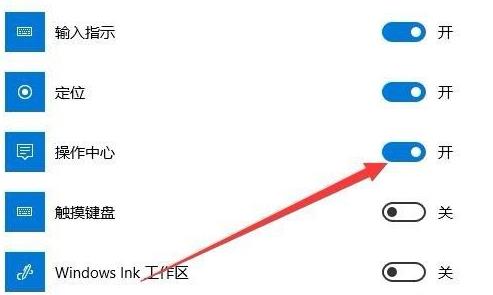
以上是解決win101909操作中心顯示灰階的方法的詳細內容。更多資訊請關注PHP中文網其他相關文章!




